多媒体投影机培训手册
- 格式:pptx
- 大小:946.85 KB
- 文档页数:33

多媒体教室设备使用与维护培训教程在当今的教育环境中,多媒体教室已经成为了教学的重要场所。
为了让教师和相关工作人员能够熟练使用和有效维护多媒体教室的设备,提高教学效果和设备的使用寿命,特编写此培训教程。
一、多媒体教室设备概述多媒体教室通常配备了多种设备,包括投影仪、电子白板、电脑、音响系统、中控系统等。
这些设备相互协作,为教学提供了丰富的视听体验。
1、投影仪投影仪是将图像或视频投射到屏幕上的设备。
它的亮度、对比度和分辨率等参数会影响显示效果。
2、电子白板电子白板可以与电脑连接,实现手写输入、标注和保存等功能,方便教学互动。
3、电脑用于运行教学软件、播放多媒体文件等。
4、音响系统包括音箱、功放和麦克风等,保证声音清晰、响亮。
5、中控系统对多媒体设备进行集中控制,如设备的开关、信号切换等。
二、设备的使用方法1、投影仪的使用(1)打开投影仪电源,等待其预热。
(2)通过遥控器或中控系统选择正确的输入源,如电脑、VGA、HDMI 等。
(3)调整投影仪的焦距和画面大小,以获得清晰、合适的图像。
2、电子白板的使用(1)连接电子白板与电脑,并安装驱动程序。
(2)打开相关软件,即可进行手写、标注等操作。
(3)注意书写时的力度和速度,以保证书写的流畅性和准确性。
3、电脑的使用(1)熟悉电脑的操作系统和常用教学软件的操作。
(2)正确连接外部设备,如 U 盘、移动硬盘等。
4、音响系统的使用(1)调整音量大小,避免声音过大或过小。
(2)使用麦克风时,注意距离和角度,以保证声音清晰。
(1)了解中控系统的面板按钮功能。
(2)按照操作流程进行设备的开启、关闭和信号切换。
三、设备的日常维护1、投影仪的维护(1)定期清洁投影仪的滤网,防止灰尘进入影响散热。
(2)避免长时间连续使用,防止灯泡过热损坏。
(3)不用时及时关闭电源。
2、电子白板的维护(1)保持白板表面清洁,避免划伤。
(2)定期校准白板的触摸精度。
3、电脑的维护(1)安装杀毒软件,定期进行病毒查杀。


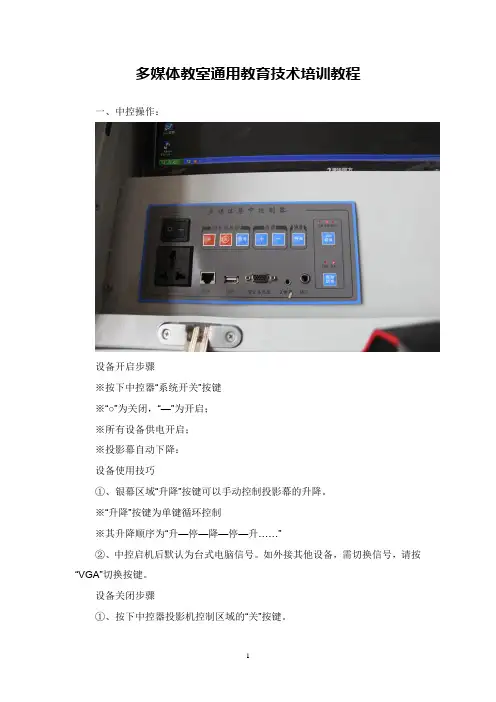
多媒体教室通用教育技术培训教程一、中控操作:设备开启步骤※按下中控器“系统开关”按键·※“○”为关闭,“—”为开启;※所有设备供电开启;※投影幕自动下降:设备使用技巧①、银幕区域“升降”按键可以手动控制投影幕的升降。
※“升降”按键为单键循环控制※其升降顺序为“升—停—降—停—升……”②、中控启机后默认为台式电脑信号。
如外接其他设备,需切换信号,请按“VGA”切换按键。
设备关闭步骤①、按下中控器投影机控制区域的“关”按键。
※投影机自动关闭;※投影幕自动升起;※如果投影幕没有自动升起,请按下银幕区域“升降”按键,升起屏幕:②、关闭电脑。
(首先保存并关闭所有应用程序,之后按顺序点击“开始”—“关闭计算”—“关机”)投影机默认信号源为台式电脑;③、按下中控器按下中控器“系统开关”按键。
※“○”为关闭,“—”为开启;※中控器自动延时工作3分钟后设备供电自动关闭;注:当投影机长时间使用,系统关闭后,投影机会立即进入散热过程。
在散热过程中如再度打开投影机,投影机会进行自我保护不会马上开始投影,而是有个逐渐亮起来的过程。
二、投影机1、投影机安全使用操作说明1)不要再不稳的表面上安装此投影机,不要将投影机放在晃动的车、台、桌上。
2)不要将此投影机方在含有液体的容器内,不要将花瓶、花盆、杯子,化妆品、液体(例如水)等放在此投影机上面。
3)请不要损坏、切割、处理或用力扭电源线。
4)请不要用湿手插拔插头。
5)当插拔插头时,请特别注意以下操作,违反规程的操作将引起火星或火灾。
(1)不要将插头插入粘有灰尘的插座。
(2)使插头与插座紧密地接触。
6)不要随意在系统插座上连接用电设备,如使电源插座负担过重,连线或插座超负荷工作可能会引起火灾或漏电。
7)请不要在使用后立即关闭系统电源。
这样做会造成严重的灼伤。
关闭投影机后,要等到5分钟规定以上的时间,待投影机完全冷却。
8)如果有雷雨,请不要触摸电源插头,否则,可能会引起触电。


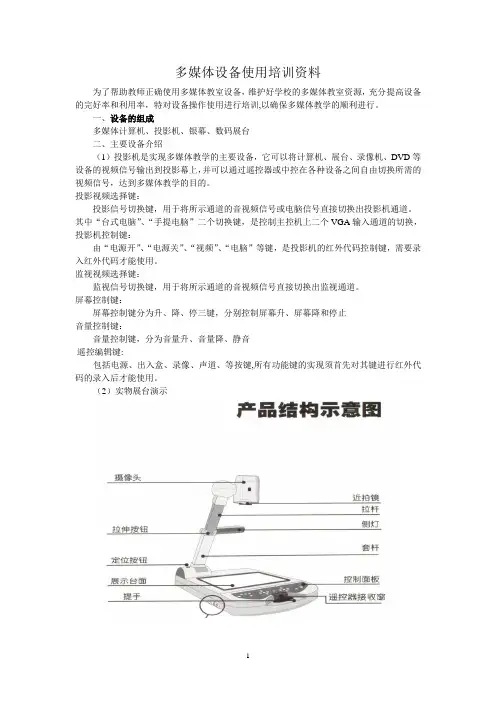
多媒体设备使用培训资料为了帮助教师正确使用多媒体教室设备,维护好学校的多媒体教室资源,充分提高设备的完好率和利用率,特对设备操作使用进行培训,以确保多媒体教学的顺利进行。
一、设备的组成多媒体计算机、投影机、银幕、数码展台二、主要设备介绍(1)投影机是实现多媒体教学的主要设备,它可以将计算机、展台、录像机、DVD等设备的视频信号输出到投影幕上,并可以通过遥控器或中控在各种设备之间自由切换所需的视频信号,达到多媒体教学的目的。
投影视频选择键:投影信号切换键,用于将所示通道的音视频信号或电脑信号直接切换出投影机通道。
其中“台式电脑”、“手提电脑”二个切换键,是控制主控机上二个VGA输入通道的切换,投影机控制键:由“电源开”、“电源关”、“视频”、“电脑”等键,是投影机的红外代码控制键,需要录入红外代码才能使用。
监视视频选择键:监视信号切换键,用于将所示通道的音视频信号直接切换出监视通道。
屏幕控制键:屏幕控制键分为升、降、停三键,分别控制屏幕升、屏幕降和停止音量控制键:音量控制键,分为音量升、音量降、静音遥控编辑键:包括电源、出入盒、录像、声道、等按键,所有功能键的实现须首先对其键进行红外代码的录入后才能使用。
(2)实物展台演示操作面板详细说明图三、设备使用注意事项为确保设备可靠使用及人员的安全,请在使用和维护时,请遵守以下事项:1.在设备安装时,应确保电源线中的地线接地良好,请勿使用两芯插头,。
确保设备的输入电源为220V50Hz的交流电。
2.机器内有交流220V高压部件,请勿擅自打开机壳,以免发生触电危险。
3.不要将系统设备置于过冷或过热的地方。
4. 设备电源在工作时会发热,因此要保持工作环境的良好通风,以免温度过高而损坏机器。
5.阴雨潮湿天气或长时间不使用时,应关闭设备电源总闸。
6. 非专业人士未经许可,请不要试图拆开设备机箱,不要私自维修,以免发生意外事故或加重设备的损坏程度。
7.机橱内不要放置书本、粉笔等杂物,一定要注意机器的防尘。
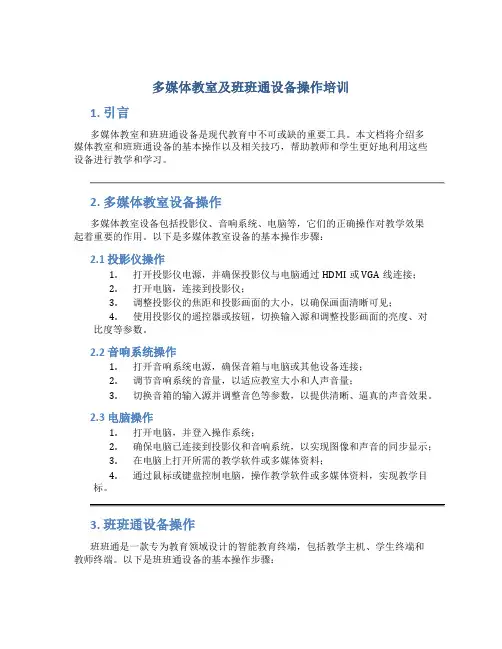
多媒体教室及班班通设备操作培训1. 引言多媒体教室和班班通设备是现代教育中不可或缺的重要工具。
本文档将介绍多媒体教室和班班通设备的基本操作以及相关技巧,帮助教师和学生更好地利用这些设备进行教学和学习。
2. 多媒体教室设备操作多媒体教室设备包括投影仪、音响系统、电脑等,它们的正确操作对教学效果起着重要的作用。
以下是多媒体教室设备的基本操作步骤:2.1 投影仪操作1.打开投影仪电源,并确保投影仪与电脑通过HDMI或VGA线连接;2.打开电脑,连接到投影仪;3.调整投影仪的焦距和投影画面的大小,以确保画面清晰可见;4.使用投影仪的遥控器或按钮,切换输入源和调整投影画面的亮度、对比度等参数。
2.2 音响系统操作1.打开音响系统电源,确保音箱与电脑或其他设备连接;2.调节音响系统的音量,以适应教室大小和人声音量;3.切换音箱的输入源并调整音色等参数,以提供清晰、逼真的声音效果。
2.3 电脑操作1.打开电脑,并登入操作系统;2.确保电脑已连接到投影仪和音响系统,以实现图像和声音的同步显示;3.在电脑上打开所需的教学软件或多媒体资料;4.通过鼠标或键盘控制电脑,操作教学软件或多媒体资料,实现教学目标。
3. 班班通设备操作班班通是一款专为教育领域设计的智能教育终端,包括教学主机、学生终端和教师终端。
以下是班班通设备的基本操作步骤:3.1 教学主机操作1.打开教学主机电源,并等待系统启动;2.确保教学主机与学生终端和教师终端连接,保持网络畅通;3.在教学主机上选择课程或课件,预先准备教学内容;4.通过教学主机控制学生终端的上课状态、屏幕投影等功能。
3.2 学生终端操作1.打开学生终端电源,等待系统启动;2.学生终端自动连接到教学主机,进入上课状态;3.学生可以在终端上观看教师的讲解、回答问题等;4.学生可以使用学生终端提供的功能,如提问、答题等。
3.3 教师终端操作1.打开教师终端电源,等待系统启动;2.教师终端与教学主机自动连接,进入控制状态;3.教师可以通过教师终端控制教学主机上课的进度、学生的状态等;4.教师可以使用教师终端提供的功能,如课件的演示、学生的互动等。

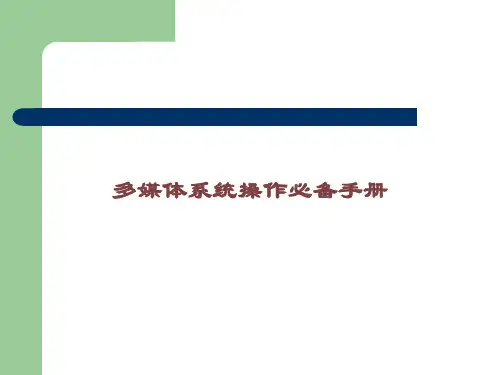
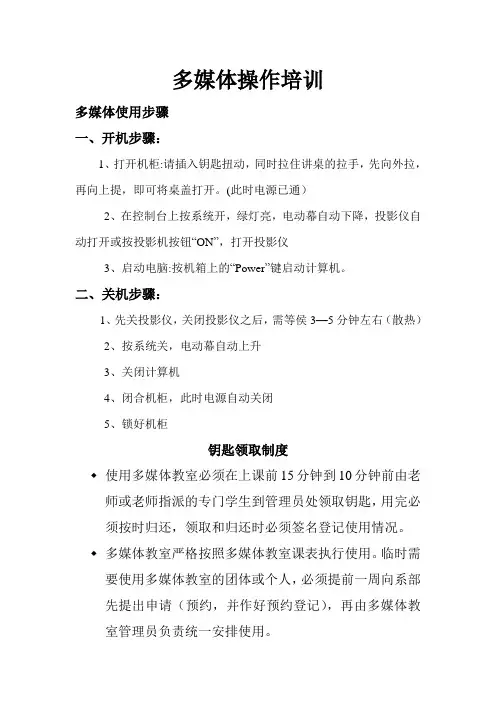
多媒体操作培训
多媒体使用步骤
一、开机步骤:
1、打开机柜:请插入钥匙扭动,同时拉住讲桌的拉手,先向外拉,再向上提,即可将桌盖打开。
(此时电源已通)
2、在控制台上按系统开,绿灯亮,电动幕自动下降,投影仪自动打开或按投影机按钮“ON”,打开投影仪
3、启动电脑:按机箱上的“Power”键启动计算机。
二、关机步骤:
1、先关投影仪,关闭投影仪之后,需等侯3—5分钟左右(散热)
2、按系统关,电动幕自动上升
3、关闭计算机
4、闭合机柜,此时电源自动关闭
5、锁好机柜
钥匙领取制度
♦使用多媒体教室必须在上课前15分钟到10分钟前由老师或老师指派的专门学生到管理员处领取钥匙,用完必
须按时归还,领取和归还时必须签名登记使用情况。
♦多媒体教室严格按照多媒体教室课表执行使用。
临时需要使用多媒体教室的团体或个人,必须提前一周向系部
先提出申请(预约,并作好预约登记),再由多媒体教
室管理员负责统一安排使用。
教室多媒体使用注意事项
一、投影机使用时灯泡发热,当下课后切记不要立即直接切断电源,这样既减少灯泡寿命,又可能引起灯泡破裂,尤其是夏季就更需注意。
不要频繁开关机,一般两次使用间隔要在10分钟以上.
二、当打开、使用多媒体设备时,尽量少用或不用粉笔,避免粉笔灰对多媒体设备直接的影响。
粉笔和黑板擦请放在机柜右边的架子上。
三、电动幕在下降或上升时,不得按动逆向开关。
四、请勿在电脑上安装与教学无关的其他软件,以免影响电脑正常运行。
五、老师U盘请经常杀毒,以免感染机房电脑,相互传染病毒。
多媒体教室设备使用培训1. 引言多媒体教室设备在现代教育中扮演着至关重要的角色。
它们为教师提供了丰富多样的教学资源和工具,能够使教学过程更加生动和有趣,帮助学生更好地理解和吸收知识。
然而,对于一些教师来说,使用多媒体教室设备可能是一项挑战。
因此,本文将介绍多媒体教室设备的基本使用方法和技巧,以帮助教师更好地利用这些设备进行教学。
2. 多媒体教室设备概述多媒体教室设备通常由以下几部分组成:•投影仪:用于将计算机或其他设备上的图像投影到屏幕上。
•屏幕:用于显示投影仪投射的图像。
•音响系统:用于放大和播放音频。
•计算机:用于存储和播放教学资源。
•输入设备:如键盘、鼠标、遥控器等,用于控制和操作设备。
3. 使用多媒体教室设备的基本步骤以下是使用多媒体教室设备的基本步骤:步骤一:打开设备首先,确保所有设备都处于开启状态。
通常,投影仪和计算机可以通过按下电源按钮启动。
步骤二:连接设备将计算机和投影仪通过VGA或HDMI线连接起来,以便将计算机屏幕上的图像投影到屏幕上。
确保连接线插入正确的接口,并紧固好螺钉。
步骤三:调整投影使用投影仪的遥控器或按钮调整投影的焦距、亮度和对比度,以确保投射的图像清晰可见。
步骤四:选择输入源在屏幕上选择正确的输入源,例如从计算机、DVD播放器或其他多媒体设备接收信号。
步骤五:播放教学资源打开计算机上的教学资源,例如PPT、视频或音频文件,并确保它们可以在屏幕上正常显示和播放。
如果需要调整音量,请使用音响系统的控制按钮进行操作。
步骤六:结束使用使用完毕后,记得关闭所有设备,并将教室恢复到原始状态,以便下一个用户可以顺利使用。
4. 多媒体教室设备使用技巧除了上述基本步骤之外,以下是一些使用多媒体教室设备的技巧:投影仪安全在使用投影仪之前,确保它安全地放置在合适的位置,并确保投影仪和其所在位置的通风良好,避免过热。
投影屏幕清洁定期清洁投影屏幕以保持良好的显示效果。
使用柔软的布料蘸取少量清洁液轻轻擦拭屏幕表面,避免使用有机溶剂。